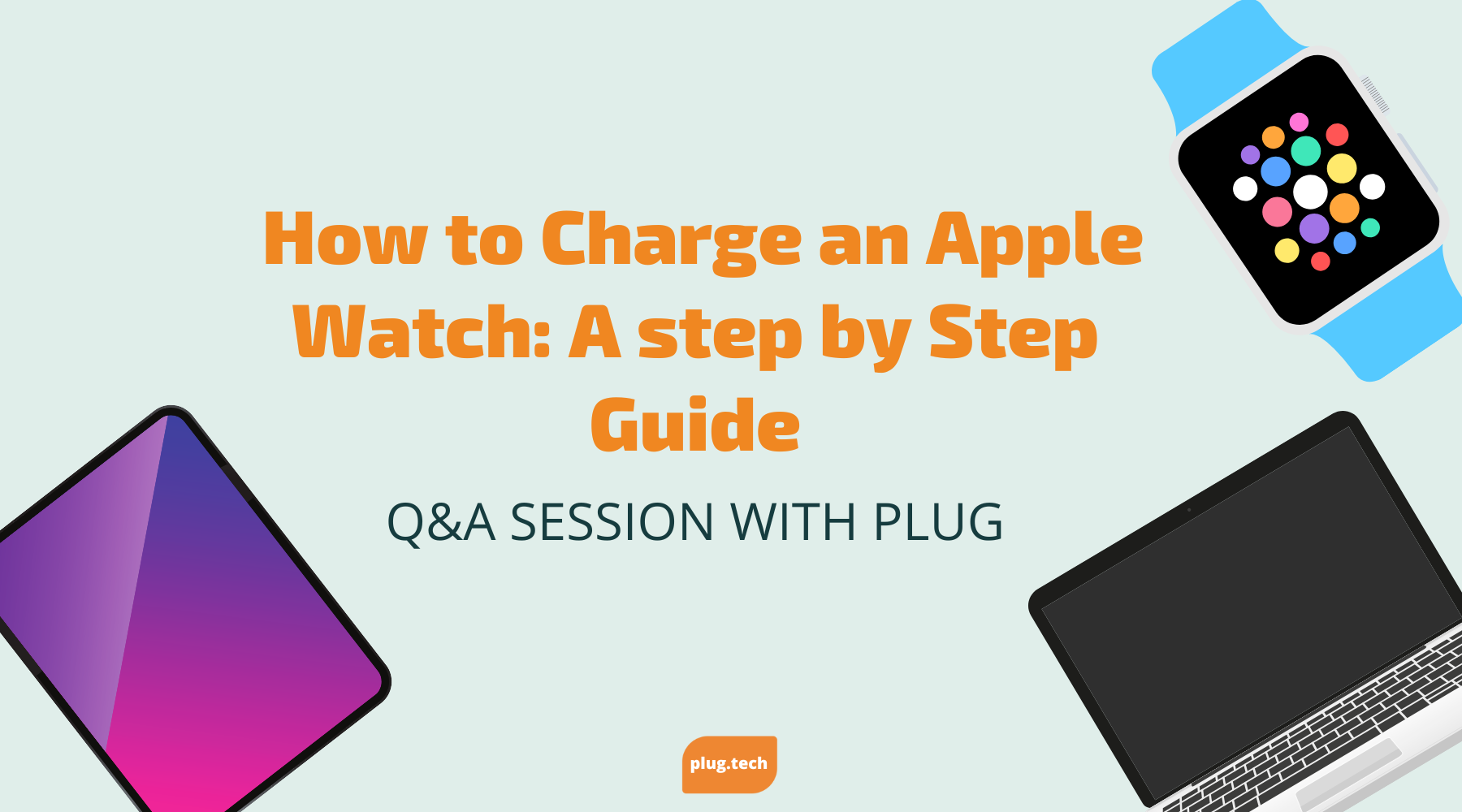¿Cómo borrar el almacenamiento de iCloud: almacenamiento de iCloud lleno?
Descubra qué está consumiendo memoria:
Es importante saber qué tipos de archivos consumen más espacio en iCloud antes de tomar medidas para reducirlo. Al observar la opción Administrar almacenamiento que se encuentra en la aplicación de configuración de su dispositivo, aparece un gráfico de barras que muestra exactamente cuánto espacio de almacenamiento ocupa cada tipo de archivo. Para la mayoría de los usuarios de Apple , las copias de seguridad, las fotos y los mensajes pueden representar más de la mitad de su capacidad total de almacenamiento. La lista debajo de este gráfico muestra qué aplicaciones están consumiendo espacio de iCloud y también proporcionará una estimación de cuánto consume cada aplicación. Después de examinar esta información, se pueden realizar los cambios correspondientes para liberar la mayor cantidad de espacio posible en iCloud.
Saber dónde guarda sus datos iCloud es esencial para comprender cuál es la mejor manera de optimizar el uso de la memoria de su dispositivo. Al monitorear proactivamente los tipos de archivos almacenados en la nube, puede reorganizar y eliminar de manera más eficiente cualquier contenido innecesario con una dificultad mínima. Hacer un seguimiento de qué aplicaciones ocupan más almacenamiento ayuda a diagnosticar cualquier cuello de botella que pueda ocurrir al agregar nuevos archivos a su biblioteca y al dispositivo en general. Independientemente de si es un ávido usuario de Apple o alguien que desea almacenar documentos de forma más segura dentro de su cuenta en la nube, asegúrese de que todo el almacenamiento asignado lo esté.
Deshazte de los mensajes antiguos
Puede resultar fácil pasar por alto la cantidad de datos que los mensajes de texto individuales y las conversaciones de iChat ocupan en su cuenta de iCloud. Con el tiempo, todos esos mensajes pueden sumar una cantidad significativa de almacenamiento. Para reducir este uso, se recomienda eliminar periódicamente los mensajes de texto antiguos y los hilos de iChat que ya no necesite o desee.
Puede usar la aplicación Mensajes en su dispositivo para revisar rápida y fácilmente mensajes o conversaciones y eliminar todo lo que esté desactualizado o sea innecesario. Al eliminar mensajes específicos o conversaciones completas, tenga en cuenta que se eliminan permanentemente de todos sus dispositivos Apple. Hacer esto es una excelente manera de mantener tu iCloud desenredado y liberar espacio en tu cuenta para que también se pueda almacenar información más importante.
Eliminar archivos adjuntos de correo electrónico
Gestionar los archivos adjuntos de nuestros correos electrónicos puede ocupar una enorme cantidad de espacio, obstruyendo rápidamente el almacenamiento. Afortunadamente, iCloud Mail ofrece una solución sencilla al permitir a los usuarios ordenar sus correos electrónicos por archivos adjuntos. Esta función permite a los usuarios identificar rápidamente qué correos electrónicos contienen archivos adjuntos grandes y eliminarlos de sus bandejas de entrada si así lo desean.
Al abrir iCloud Mail y seleccionar Ver y luego Ordenar por archivos adjuntos, los usuarios pueden ver una lista de todos los correos electrónicos con archivos adjuntos asociados ordenados por tamaño. Esto simplifica la eliminación de varios correos electrónicos grandes a la vez o incluso especifica un tamaño límite para eliminar todos los archivos que superen ese valor. Al limpiar los archivos adjuntos de correo electrónico almacenados en iCloud Mail, los usuarios pueden liberar el espacio necesario en sus dispositivos y, al mismo tiempo, garantizar que los mensajes importantes sigan estando seguros y protegidos.
Administre su biblioteca de fotos:
Administrar su biblioteca de fotografías puede ser una tarea que requiere mucho tiempo y que a menudo genera grandes dividendos en términos de ahorro de espacio y organización de sus fotografías. Con las cámaras de alta resolución que vienen con los dispositivos Apple y con más personas grabando videos, es fácil terminar con cientos de gigabytes de archivos multimedia almacenados en la nube si no tomas medidas para organizarlos regularmente.
Desafortunadamente, no existe una forma automática de encontrar fotos o clips malos que no se estén utilizando en su biblioteca de iCloud; depende de usted buscar en sus álbumes y eliminar las fotos o videos no deseados. Por supuesto, si tiene vídeos guardados en la nube, tiene sentido reducir su tamaño de almacenamiento conservando únicamente los clips que sean importantes para la posteridad. A través de estos dos sencillos pasos podrás liberar espacio rápidamente.
Mantener un espacio de almacenamiento adecuado en iCloud es importante para garantizar que puedas acceder a tus archivos y datos con facilidad. Afortunadamente, mantener bajo control la cantidad de desorden digital es bastante sencillo cuando se trata de iCloud. Con unos pocos pasos, puede liberar cantidades significativas de espacio en su cuenta.
Por ejemplo, eliminar archivos duplicados, borrar copias de seguridad antiguas, eliminar elementos grandes no utilizados que ocupan mucho espacio, como videos e imágenes, y asegurarse de que sus registros no se hinchen con el tiempo pueden ayudar a garantizar que nunca se quede sin almacenamiento en su cuenta nuevamente. Revisar periódicamente los documentos almacenados y ver cuáles se pueden eliminar o cambiar de tamaño también ayuda a garantizar que siempre esté haciendo el uso más eficiente de su espacio de almacenamiento en la nube. Además, si alguna vez necesita espacio de almacenamiento adicional más allá del actualmente asignado en iCloud, también es una posibilidad actualizar el almacenamiento de iCloud en iPhones, iPads y Macs.
Limpia tu unidad iCloud
iCloud Drive es un sistema de almacenamiento de archivos con todas las funciones proporcionado por Apple . Le permite almacenar muchos tipos diferentes de datos, como documentos, archivos PDF y archivos de aplicaciones, de forma segura en la nube. Sin embargo, este espacio de almacenamiento puede llenarse rápidamente de archivos que ya no necesita o no desea conservar.
Afortunadamente, es fácil limpiar iCloud Drive y recuperar algo de espacio de almacenamiento. Puedes hacerlo desde una computadora Mac simplemente yendo a la carpeta iCloud Drive en Finder y ordenando tus archivos por tamaño, tipo o fecha de creación. Desde allí, puedes eliminar todo lo que ya no necesites sin preocuparte por perder información importante. El proceso también es posible en un iPhone o iPad, aunque más limitado, si no tienes acceso a una computadora. Con todas estas opciones disponibles a tu disposición, limpiar iCloud Drive no debería ser demasiado arduo y liberará tu disco duro digital para un mejor uso.
Resumen:
Mantener un espacio de almacenamiento adecuado en iCloud es importante para garantizar que puedas acceder a tus archivos y datos con facilidad. Afortunadamente, mantener bajo control la cantidad de desorden digital es bastante sencillo cuando se trata de iCloud. Con unos pocos pasos, puede liberar cantidades significativas de espacio en su cuenta.
Por ejemplo, eliminar archivos duplicados, borrar copias de seguridad antiguas, eliminar elementos grandes no utilizados que ocupan mucho espacio, como videos e imágenes, y asegurarse de que sus registros no se hinchen con el tiempo pueden ayudar a garantizar que nunca se quede sin almacenamiento en su cuenta nuevamente. Revisar periódicamente los documentos almacenados y ver cuáles se pueden eliminar o cambiar de tamaño también ayuda a garantizar que siempre esté haciendo el uso más eficiente de su espacio de almacenamiento en la nube. Además, si alguna vez necesita espacio de almacenamiento adicional más allá del actualmente asignado en iCloud, también es una posibilidad actualizar el almacenamiento de iCloud en iPhones , iPads y Macs .